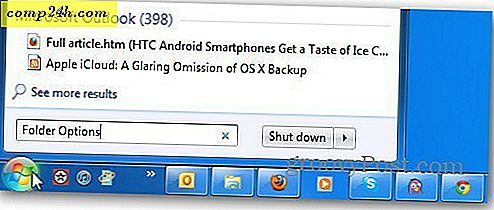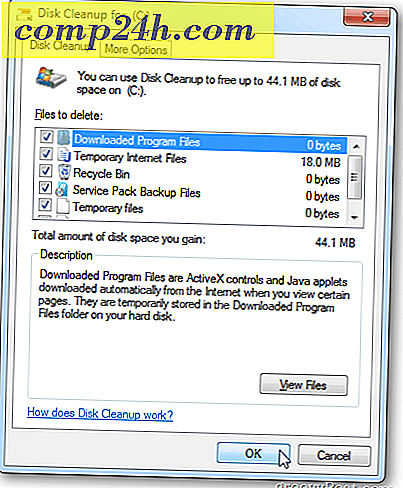Tips för att använda OS X och Windows 10 tillsammans i VMware Fusion 8
Våra tidigare artiklar om VMware Fusion visade dig hur du utför en ny eller anpassad installation av Windows 10. Här är några tips och tricks för att få ut det mesta av att använda Windows 10 och OS X tillsammans och njuta av det bästa av båda världarna.
Funktioner som Unity-visning gör det möjligt för Windows 10 att försvinna i OS X-användargränssnittet medan du fortfarande kan använda Windows-program och verktyg. Om du gillar att använda Windows 10, kan du göra det bara ett svep bort, med hjälp av OS X-gester som t ex trefingerspets.
Få mer från VMware Fusion med OS X och Windows 10
Beroende på vilken typ av Mac du har kan skärmen begränsa vad du kan visa. Om du vill ha mer skärmfastigheter, kan du antingen ändra storlek på det virtuella maskinfönstret eller klicka på helskärmsknappen.
För att ändra storlek på det virtuella maskinfönstret, placera muspekaren i kanten av skärmen till önskad storlek.
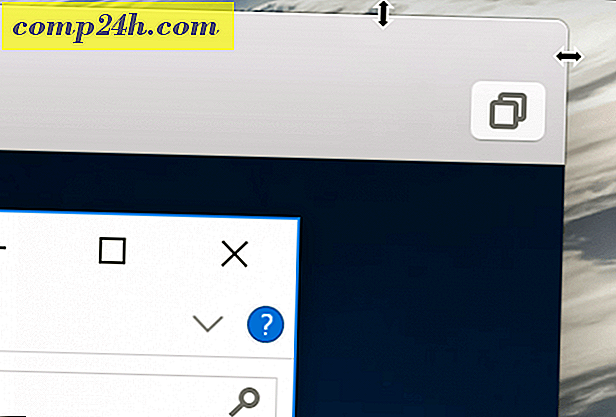
För att gå in i helskärmsläge, klicka på knappen Maximera.

När du är i helskärmsläge kanske du vill återgå till OS X då och då. Med VMware Fusion kan du använda gester som en trefingerspets så att du enkelt kan flytta och in och ut ur båda operativsystemen. Dra bara åt höger och du är tillbaka i OS X på nolltid. Dra till vänster och Windows är rätt tillbaka där du lämnade den.

När du vill komma ur helskärmsläge, sväng muspekaren överst på skärmen, klicka sedan på Visa- menyn och klicka sedan på Enkelt fönster . Du kan också svänga muspekaren längst ner på skärmen för att aktivera OS X Dock när du är i helskärmsläge.

Enhetsvy är en annan snygging i VMware Fusion som döljer Windows-skrivbordet och låter dig interagera uteslutande med Windows-appar. För att aktivera Unity-visning klickar du på knappen Unity View i VMware-fönstret.

Programmen kommer automatiskt att omvandlas till fönsterläget, så att du kan interagera med dem sida vid sida med OS X-applikationer.

Du kan även starta och minimera Windows-program till OS X Dock.

För din bekvämlighet lägger VMware Fusion snabb åtkomst till Start-menyn som ett globalt menyobjekt, så du kan snabbt starta program, öppna och hitta filer.

När du vill avsluta Unity-visning klickar du på Enhetsmenyn och klickar sedan på något av alternativen för den miljö du vill ha.

VMware är en utmärkt produkt för vad den gör. Om du fortfarande har den viktiga Windows-appen som du behöver eller vill prova före release-program med en minimal prestationsstraff, rekommenderade jag det.
Under beredningen av dessa serier av artiklar uppmärksammades VMware genom betydande förändringar. Delar av laget som ansvarar för att bygga både VMware Workstation och VMware Fusion har nyligen blivit redundanta. Det är okänt vid denna tid, vad det betyder för produktlinjen. Vissa människor säger verktyg som virtuella maskiner, har blivit nischtekniker, som endast används av en liten vald grupp användare.
För flera år sedan var det magiskt och bekvämt att se Windows springa ovanpå OS X, men tiderna har ändrats, många användare använder nu både webb- och mobilappar.
Det faktum i sig är ett tecken på minskningen av stationära operativsystem. För att inte tala om, har många gratis lösningar blivit tillgängliga som Oracle's VirtualBox och Microsofts Hyper-V-teknik.
Om du kommer att stå bakom VMware, kolla in de andra artiklarna i den här serien som anges nedan.
- Skapa en anpassad Windows 10 VM på OS X
- Installera Windows 10 på en Mac med VMware Fusion 8